Apache がいかに素晴らしく、理想的で、便利かについての十字軍 Webサーバーは決して古くなることはありません。これは、Webアプリケーションプロジェクトに取り組んでいるほとんどの個人にとって、引き続き命の恩人です。
Webサーバーアプリケーションとしての人気は、そのオープンソース属性によるものです。さらに、 Apacheのモジュールが豊富な性質 ユーザーが柔軟に構成できるようにします。また、Webアプリケーションプロジェクトのフットプリントを拡張する場合は、 Apache そのような成長するプロジェクトに対応することを可能にします。
[あなたも好きかもしれません:Linuxで2つのWebサーバーを自動的に同期する方法]
Rocky Linux 一方、はコミュニティベースのエンタープライズLinuxオペレーティングシステムディストリビューションです。 RHELのフォークなので の( Red Hat Enterprise Linux )ソースコード。完全なバイナリ互換で、そのメーカーのダウンストリームリリース( RHEL 。
つまり、 Rocky Linux プロジェクトには、2つの重要な目的と、次のようなエンタープライズLinuxオペレーティングシステムのリリースがあります。本番環境グレード およびコミュニティサポート 。
AlmaLinuxにApacheをインストールする
Apacheを取得するには Rocky Linuxで稼働している 、次のインストール手順を検討してください。 rootユーザーであるか、 Sudoerを持っていることを確認してください 使用しているシステムの特権。
Rocky Linuxを常に確認してください システムは、そのパフォーマンスが一流を維持するために最新です。
$ sudo dnf update
使用頻度によっては、システムの更新が完了するまでに時間がかかる場合とそうでない場合があります。
次に、 Apacheをインストールします AppStreamからの関連する依存関係 およびBaseOS レポ。
$ sudo dnf install httpd httpd-tools
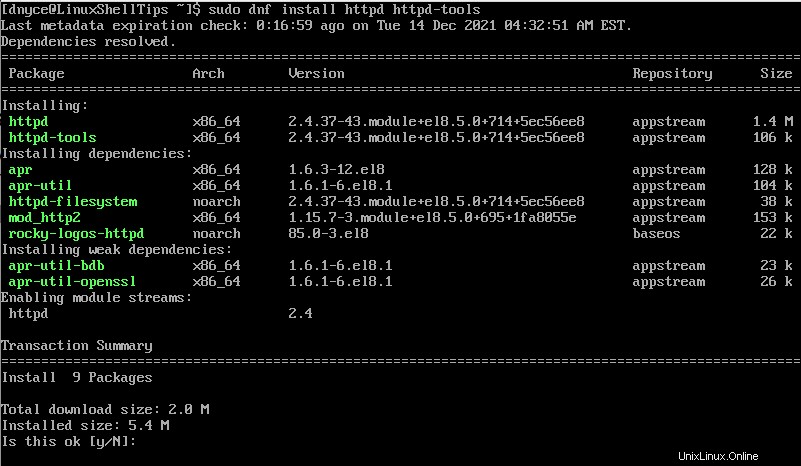
Apacheの軽い性質のため パッケージの場合、インストールは1分以内に完了します。
Rocky Linux 、 Apache httpdを介して動作します したがって、サービスを参照する理由は httpd インストール中。
デフォルトでは、 Apache インストールが正常に完了しました。httpd サービスが稼働している必要があります。確かに、もう一度やり直す必要があります。
$ sudo systemctl start httpd
次のステップは、 Apacheを確認することです システムを再起動した後も継続的に実行されています。 Apacheのhttpdサービスを有効にすることで、この目的を達成します。
$ sudo systemctl enable httpd
次のステップは、 Apacheのステータスを確認することです。 稼働していることを確認します。
$ sudo systemctl status httpd
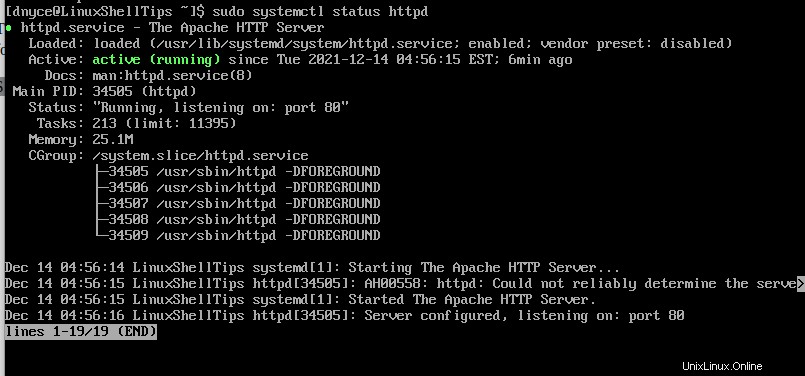
Apache RockyLinuxシステムで稼働しています。考慮すべきその他の便利なApacheコマンドには、次のものがあります。
$ sudo systemctl stop httpd $ sudo systemctl restart httpd $ sudo systemctl reload httpd
RockyLinuxのファイアウォールでApacheを有効にする
この手順により、外部から Apacheにアクセスできるようになります HTTPを介して (ポート 80 )および HTTPS (ポート 443 )プロトコル。
このステップを通じてのみ、さまざまなオペレーティングシステムインターフェイスを備えた他のマシン/コンピューターからApacheを利用したWebアプリケーションにアクセスできるようになります。
$ sudo firewall-cmd --zone=public --add-port=80/tcp $ sudo firewall-cmd --zone=public--add-port=443/tcp
ファイアウォールをリロードします。
$ sudo firewall-cmd --reload
これで、他のクライアントマシンを使用して Rocky Linuxにアクセスできます。 WebブラウザのIPアドレスを介してサーバー。 Apacheのデフォルトページにアクセスできるはずです。このページには、ApacheがWebアプリを提供する準備ができていることが示されています。
http://YOUR-IP-ADDRESS
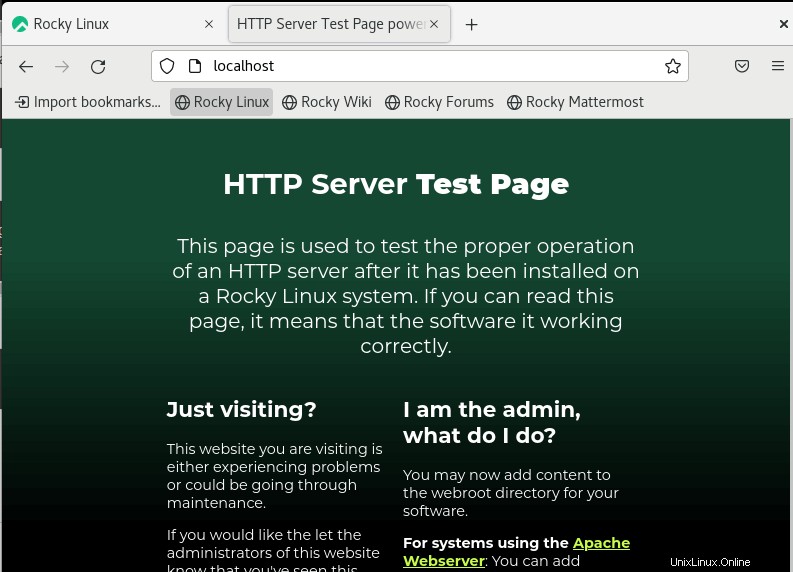
アパッチ Webサイトを/var / www / html /に保存します 。この場所から、Webブラウザの観点からWebアプリケーションをどのように表現するかを構成できます。
RockyLinuxでApacheを使用してWebサイトをホストする
デフォルトのApache構成は、単一のWebサイトを実行するのに適していますが、複数のWebサイトドメインを実行する場合は、Apache仮想ホストを使用する必要があります。 ディレクティブ機能。
たとえば、「 linuxshelltips.in」という別のウェブサイトドメインを実行するには ‘、適切な権限でログファイルを保持するには、個別の仮想ホストディレクトリとログディレクトリを作成する必要があります。
$ sudo mkdir -p /var/www/linuxshelltips.in/html $ sudo mkdir -p /var/www/linuxshelltips.in/log $ sudo chown -R $USER:$USER /var/www/linuxshelltips.in/html $ sudo chmod -R 755 /var/www
次に、サンプルの index.htmlを作成します サイトをテストするためのファイル。
$ sudo vi /var/www/linuxshelltips.in/html/index.html
次のHTMLコードを入力します。
<!DOCTYPE html> <html> <head> <title>Welcome to linuxshelltips.i</title> </head> <body> <h1>LinuxShellTips Introduces linuxshelltips.in</h1> <p>You have successfully accessed linuxshelltips.in home page!</p> </body> </html>
RockyLinuxでのApache仮想ホストの作成
次に、 sites-availableというディレクトリを作成します およびサイト対応 仮想ホストファイルを保持するため。
$ sudo mkdir /etc/httpd/sites-available $ sudo mkdir /etc/httpd/sites-enabled
次に、サイト対応について説明します 仮想ホストファイルへのアクセスが必要なApache構成ファイルのディレクトリパス。
$ sudo vi /etc/httpd/conf/httpd.conf
最後に、次の行を追加してファイルを閉じます。
IncludeOptional sites-enabled/*.conf
最後に、ドメイン linuxshelltips.inの新しい仮想ホストファイルを作成します 。
$ sudo vi /etc/httpd/sites-available/linuxshelltips.in
次に、使用しているドメイン名で次の仮想ホスト構成を追加します。
<VirtualHost *:80>
ServerAdmin www.linuxshelltips.in
ServerAlias linuxshelltips.in
DocumentRoot /var/www/linuxshelltips.in/html
ErrorLog /var/www/linuxshelltips.in/log/error.log
CustomLog /var/www/linuxshelltips.in/log/access.log combined
</VirtualHost>
ファイルを保存して、ターミナルエディタを閉じます。
仮想ホストファイルをアクティブにするには、サイト-利用可能間にシンボリックリンクを作成する必要があります およびサイト対応 ディレクトリ。
$ sudo ln -s /etc/httpd/sites-available/linuxshelltips.in /etc/httpd/sites-enabled/linuxshelltips.in.conf
最後に、Apacheを再起動して、実行されていることを確認します。
$ sudo systemctl restart httpd $ sudo systemctl status httpd
これで、ホストされている index.htmlが表示されるはずです。 ドメイン名のページ。
http://linuxshelltips.in
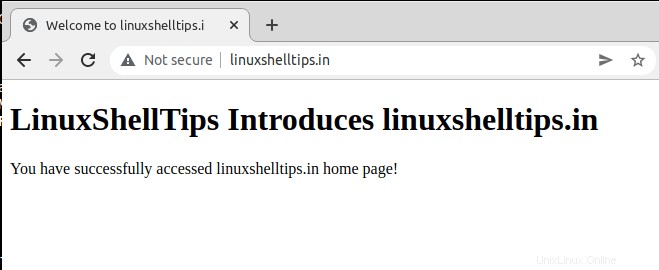
RockyLinuxでHTTPSを使用してApacheを保護する
ApacheをHTTPSで保護するには、 Certbot をインストールして、Free Let’sEncryptSSL証明書をインストールして使用する必要があります。 およびmod_ssl EPELリポジトリからのパッケージ。
$ sudo dnf install epel-release $ sudo dnf install certbot python3-certbot-apache mod_ssl
一度Certbot がインストールされると、ドメインの無料のSSL証明書を取得できます。
$ sudo certbot --apache -d linuxshelltips.in
上記のコマンドは、 / etc /letsencrypt / liveのドメインにちなんで名付けられたサブディレクトリの下にSSL証明書をダウンロードします ディレクトリ。
ドメインの証明書を取得したら、次のURLでSSL証明書を確認できます。
https://www.ssllabs.com/ssltest/analyze.html?d=linuxshelltips.in
Apacheは動的で最も人気のあるWebサーバーであり、 Rocky LinuxなどのサーバーOSと融合すると 非常にパフォーマンスが高く効率的な環境を作成します。